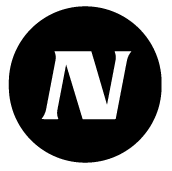Etusivu
Käyttäjäkohtainen muokattava etusivu
Kun kirjaudut palveluun, näet ensimmäisenä oman muokattavan etusivusi ns. dashboardin. Voit muokata etusivun sisältöä ja poimia sille juuri niitä asioita, joista olet kiinnostunut ja joista on eniten hyötyä päivittäisessä käytössä.
Palvelu mahdollistaa myös asiakaskohtaisten etusivupohjien hallinnan. Näistä on hyötyä, kun palveluun lisätään uusia käyttäjiä. Uudelle käyttäjälle valitaan aina valmis etusivu asiakaskohtaisten etusivupohjien joukosta, esimerkiksi tehtäväkohtaisesti. Käyttäjä voi halutessaan muokata hänelle annettua etusivupohjaa juuri sopivaksi.
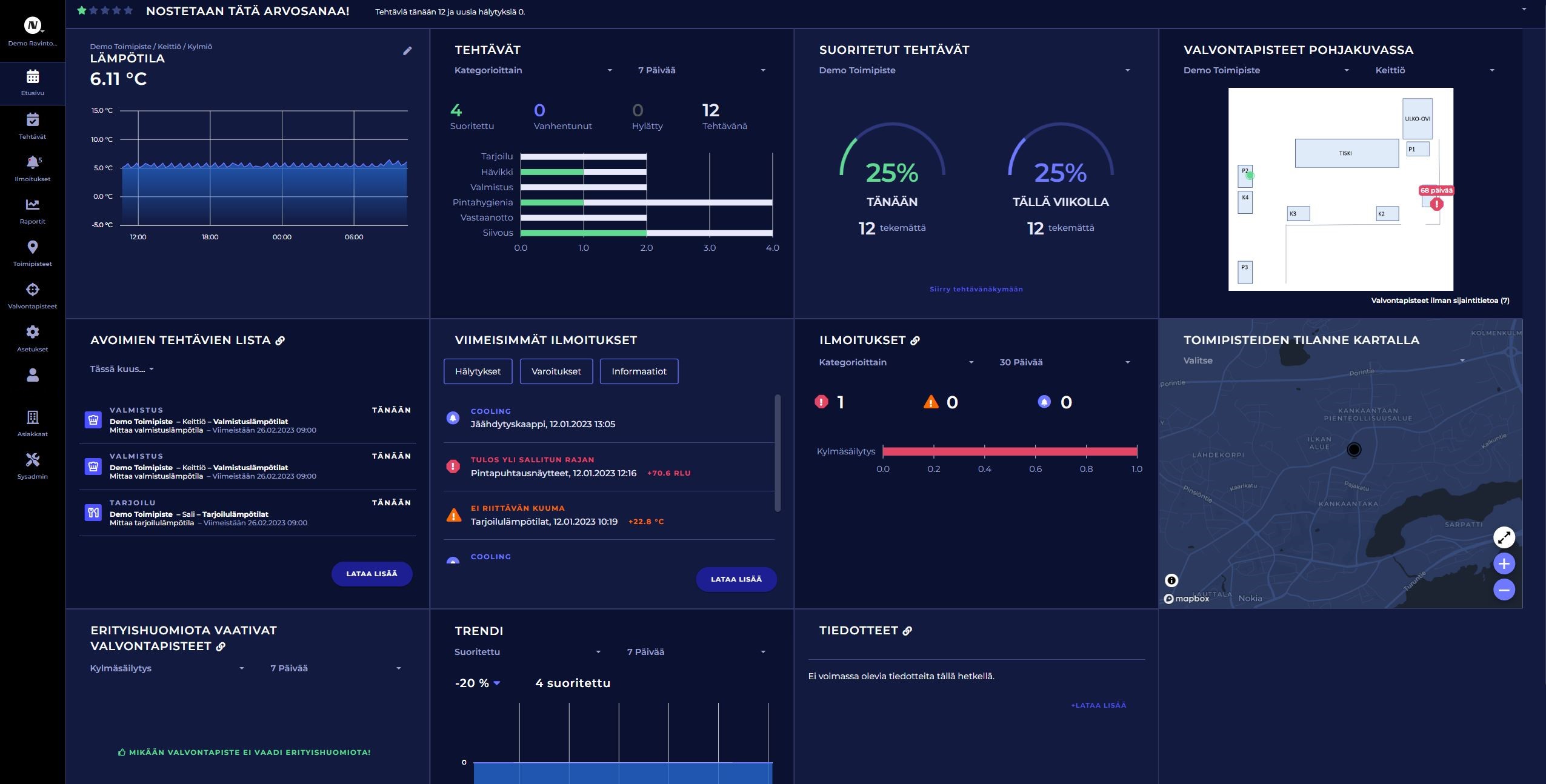
Widgetit
Etusivu koostuu widgeteistä eli pienoisohjelmista, joita voit etusivulle valita ja asettaa ne haluamaasi järjestykseen. Widgettien koko ja määrä sivu- ja pystysuunnassa mukautuu automaattisesti selainohjelman ikkunan koon ja päätelaitteen mukaan. Mobiililaitteessa widgetit ovat aina allekkain, eivät rinnakkain. Widgeteissä voi olla erilaisia toimintoja, joiden avulla voit vaikuttaa niiden esittämään sisältöön. Kunkin erilaisen widgetin toiminnot on esitelty tarkemmin jäljempänä tällä sivulla.
Etusivun muokkausvalikko
Napsauta etusivun oikeassa yläkulmassa olevaa nuolipainiketta avataksesi etusivun muokkausvalikon.
Muokkaa etusivua | Siirry muokkaustilaan, jossa voit lisätä, poistaa ja järjestää widgetejä. |
Luo uusi tyhjä etusivupohja | Aloita uuden asiakaskohtaisen etusivupohjan luominen tyhjästä. |
Tallenna asiakkaan uudeksi etusivupohjaksi | Tallenna nykyinen etusivusi uudeksi asiakkaan etusivupohjaksi. |
Tallenna globaaliksi etusivupohjaksi | Tämä toiminto näkyy vain järjestelmänvalvojille. |
Hallitse asiakkaan etusivupohjia | Avaa ikkuna, josta voit muokata etusivupohjia. Näkyy vain, kun vähintään yksi etusivupohja on olemassa. |
Muokkaustila
Etusivun muokkaustilassa näkyville tulee muokkaustoimintorivi.
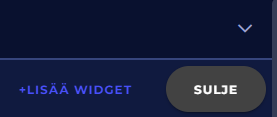
Lisää widget -painike avaa valikon, josta voit valita lisättävän widgetin tyypin.
Sulje-painike päättää muokkaustilan ja sulkee muokkaustoimintorivin.
Muokkaustilassa kunkin widgetin oikeassa yläkulmassa näkyy roskakoripainike, joka poistaa widgetin.
Muokkaustilassa voit muuttaa widgettien keskinäistä järjestystä vetämällä ja pudottamalla niitä.
Huomaa, että etusivun muokkaustilassa et voi muokata yksittäisen widgetin asetuksia. Tätä varten sulje muokkaustila ensin.
Lisää widget
Lisää widget -painike avaa valikon, josta voit valita lisättävän widgetin tyypin. Widget-valikoima voi vaihdella. Katso eri widget-tyyppien kuvaukset ja toiminnot jäljempänä tältä sivulta.
Luo uusi tyhjä etusivupohja
Kirjoita uudelle etusivupohjalle kuvaava nimi ja napsauta Luo uusi tyhjä etusivupohja -painiketta.
Seuraavaksi voita alkaa lisätä ja järjestää uudelle etusivupohjalle widgetejä kuten etusivun muokkaustilassa.
Voit myös muokata etusivupohjan nimeä vasemman yläkulman kynäpainikkeesta.
Oikean yläkulman painikkeesta Palaa takaisin omalle etusivulle voit sulkea etusivupohjan muokkaamisen ja siirtyä takaisin omalle etusivullesi. Tekemäsi muutokset uuteen etusivupohjaan tallennetaan.
Tallenna asiakkaan uudeksi etusivupohjaksi
Tällä toiminnolla voit tallentaa oman etusivusi uudeksi asiakaskohtaiseksi etusivupohjaksi.
Anna pohjalle kuvaava nimi ja napsauta Tallenna uusi etusivupohja. Muokkaus tapahtuu samalla tavalla, kuin luodessasi uuden tyhjän etusivupohjan.
Tallenna globaaliksi etusivupohjaksi
Tämä toiminto on vain järjestelmänvalvojien käytettävissä ja sen avulla järjestelmänvalvojat voivat muokata ja tallentaa globaalin etusivupohjan, joka asetetaan palveluun luotavien uusien asiakkaiden oletusetusivupohjaksi.
Hallitse asiakkaan etusivupohjia
Etusivupohjien hallintatoiminnolla voit luoda uusia tyhjiä etusivupohjia, avata olemassa olevia pohjia muokattavaksi, poistaa olemassa olevia etusivupohjia ja jakaa etusivupohjia katseltavaksi julkisen linkin kautta myös käyttäjille, joille ei ole käyttäjätunnusta palveluun.
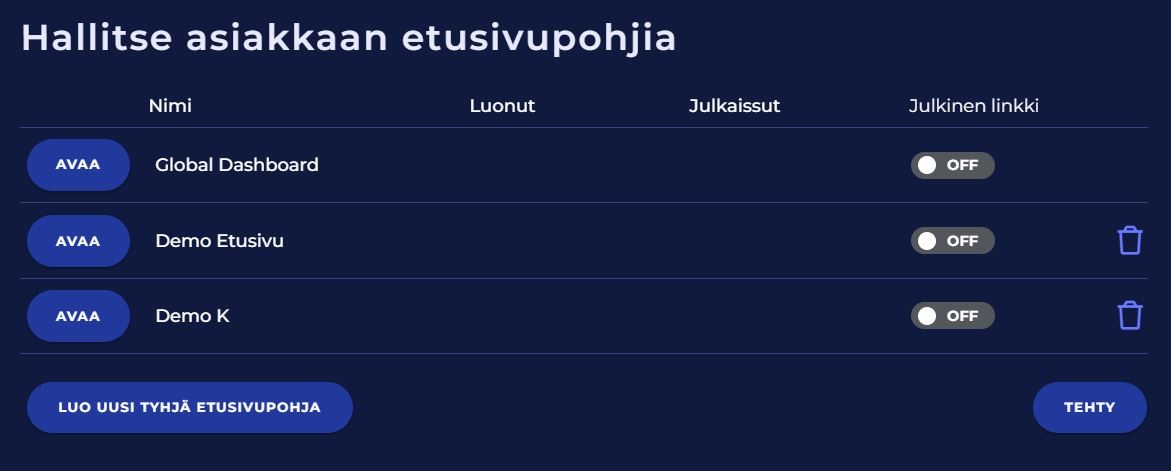
Avaa
Napsauta sivupohjan Avaa-painiketta avataksesi sivupohjan muokattavaksi. Voit silloin muokata myös etusivupohjan nimeä.
Julkinen linkki
Valitse Julkinen linkki -sarakkeen virtakytkimestä haluatko jakaa valitun etusivupohjan julkisen linkin kautta. Listalla näkyy sen käyttäjän nimi, joka etusivupohjan on jakanut. Kun etusivupohja on jaettu, napsauta kopiointikuvaketta kopioidaksesi leikepöydälle julkisen linkin (URL-osoitteen) etusivupohjaan. Liitä julkinen linkki selaimen osoitekenttään nähdäksesi julkisen etusivupohjan sisällön.
Etusivupohjan poistaminen
Napsauta etusivupohjan roskakorikuvaketta poistaaksesi sen.
Widget-tyypit
Tiedotteet
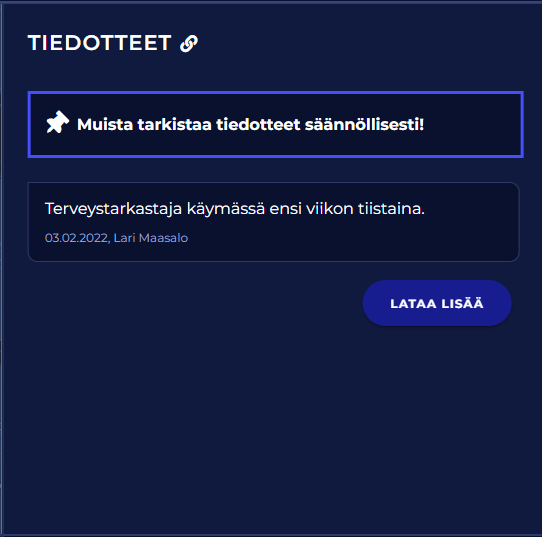
Tiedotteet-widget näyttää voimassa olevat tiedotteet ilmoitustaulumaisessa muodossa. Kiinnitetty tiedote on aina ylinnä, jos sellainen on olemassa.
Toiminnot
Jos tiedotteita on enemmän kuin widgetille mahtuu, napsauta Lataa lisää -painiketta.
Widgetin otsikosta napsauttamalla pääset siirtymään suoraan tiedotteiden hallintaan.
Ilmoitusten ja tehtävien trendit
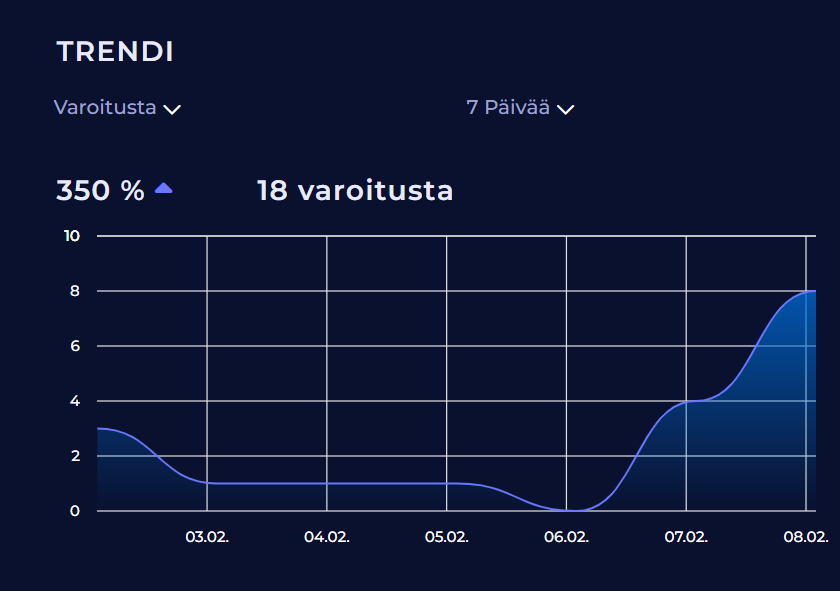
Ilmoitusten ja tehtävien trendit -widgetin kautta näet miten tehtävien ja ilmoitusten määrät ovat kehittyneet viime aikoina.
Toiminnot
Voit valita minkä tehtävien tai ilmoitusten trendiä widget näyttää:
Suoritettu: Suoritetut tehtävät
Vanhentunut: Vanhentuneet tehtävät
Odottaa suoritusta: Suoritusta odottavat tehtävät
Hälytystä: Hälytys-ilmoitusten kokonaismäärä
Varoitusta: Varoitus-ilmoitusten kokonaismäärä
Informaatiota: Informaatio-ilmoitusten kokonaismäärä
Ilmoitusta: Kaikkien ilmoitusten kokonaismäärä
Kuitattua ilmoitusta: Kuitattujen ilmoitusten määrä
Voit valita miltä aikajaksolta trendi näytetään:
1 päivä
7 päivää
30 päivää
90 päivää
Tehtävätilasto

Tehtävätilasto-widget näyttää tilastotietoa tehtävien määristä viime aikoina.
Toiminnot
Voit valita näytetäänkö tehtävät:
Kategorioittain
Valvontapisteittäin
Toimipisteittäin
Voit valita miltä aikajaksolta tehtävämäärät näytetään:
1 päivä
7 päivää
30 päivää
90 päivää
Ilmoitustilasto
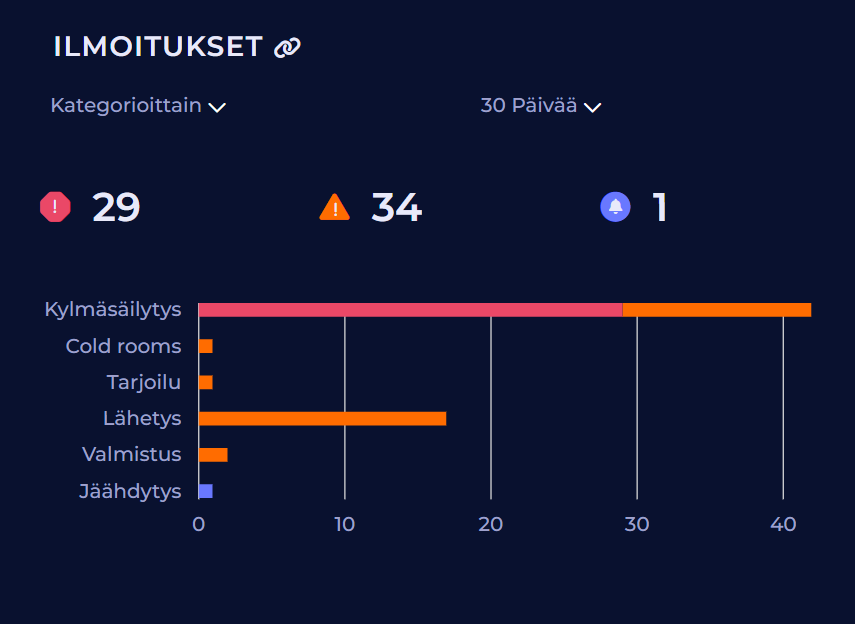
Ilmoitustilasto-widget näyttää tilastotietoa ilmoitusten määristä viime aikoina.
Toiminnot
Widgetin otsikosta napsauttamalla pääset siirtymään suoraan ilmoitukset-sivulle.
Voit valita näytetäänkö ilmoitukset:
Kategorioittain
Toimipisteittäin
Voit valita miltä aikajaksolta tehtävämäärät näytetään:
1 päivä
7 päivää
30 päivää
90 päivää
Viimeisimmät ilmoitukset
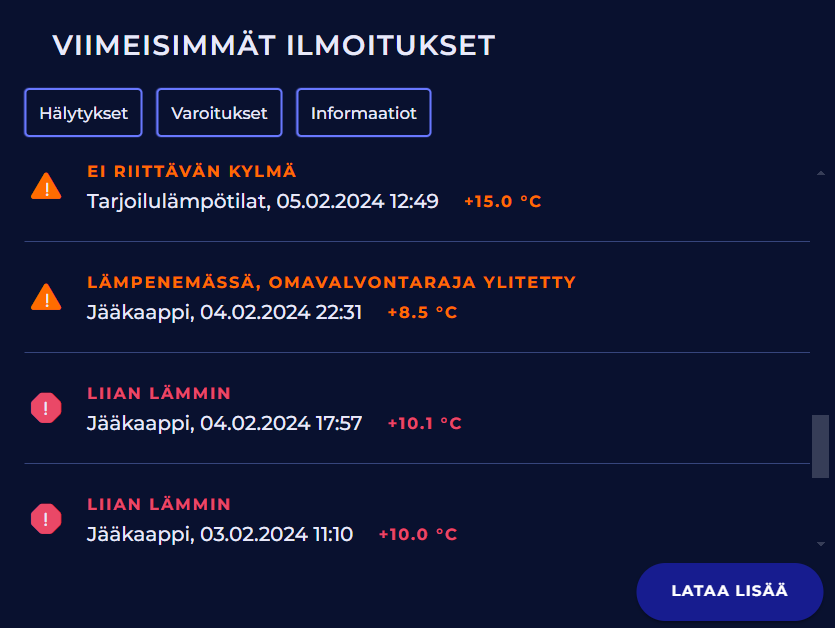
Viimeisimmät ilmoitukset -widget näyttää listan tuoreimmista ilmoituksista.
Toiminnot
Jos ilmoituksia on enemmän kuin widget lataa aluksi, napsauta Lataa lisää -painiketta. Oikeassa reunassa on vierityspalkki, josta voit selata listaa.
Widgetillä on kolme painiketta, joista voit valita näytetäänkö listalla:
Hälytykset
Varoitukset
Informaatiot
Napsauttamalla listalla olevaa ilmoitusta pääset kuittaamaan sitä tai jos ilmoitus on jo kuitattu, tarkastelemaan ilmoituksen tietoja ja muokkaamaan sen lisätietoja.
Avoimien tehtävien lista
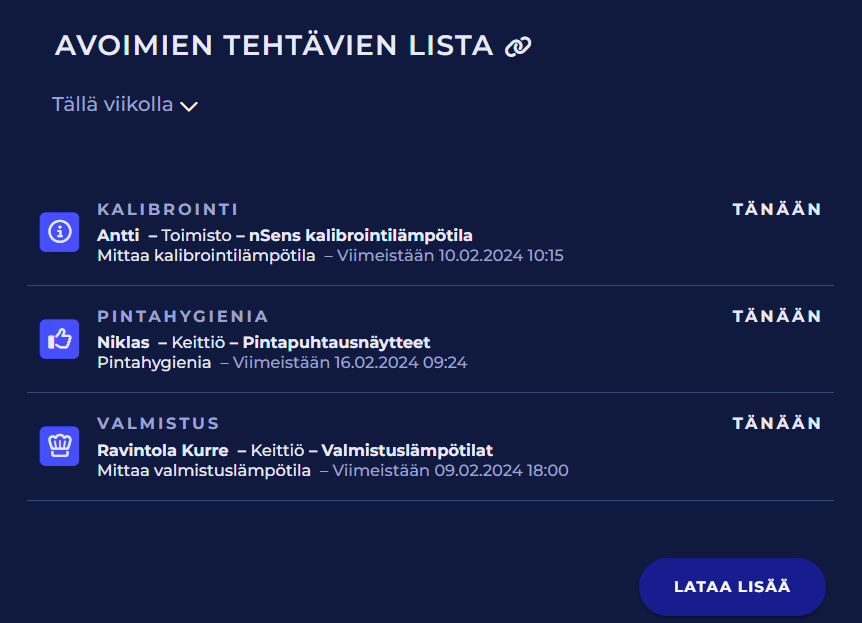
Avoimien tehtävien lista -widget näyttää valitulla aikajaksolla suoritusta odottavat avoimet tehtävät.
Toiminnot
Jos tehtäviä on enemmän kuin widget lataa aluksi, napsauta Lataa lisää -painiketta. Oikeassa reunassa on vierityspalkki, josta voit selata listaa.
Voit valita näytetäänkö avoimet tehtävät:
Tänään: Kuluvalta päivältä
Tällä viikolla: Kuluvalta viikolta
Tässä kuussa: Kuluvan kuukauden aikana
Napsauttamalla listalla olevaa tehtävää pääset suorittamaan sitä.
Erityishuomioitavat vaativat valvontapisteet
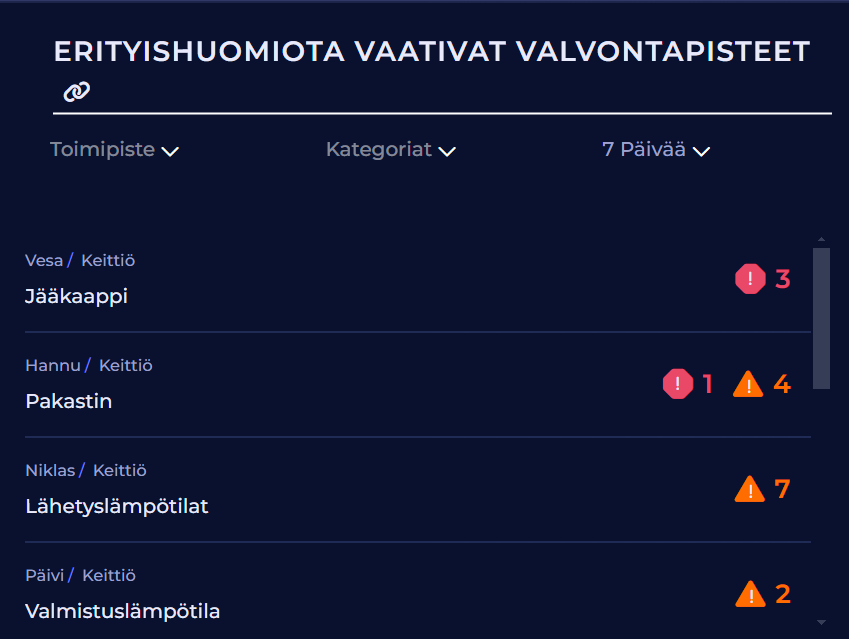
Erityishuomioitavat vaativat valvontapisteet -widget näyttää listan valvontapisteistä, joilla on eniten ilmoituksia. Lista on järjestetty ilmoitusten määrän mukaan siten, että eniten hälytyksiä sisältävät valvontapisteet ovat listalla ylimpänä, varoitusten määrä on toissijainen järjestelyehto ja informaatiot kolmantena.
Toiminnot
Voit valita minkä toimipisteen valvontapisteitä tällä widgetillä näytetään.
Voit valita minkä kategorian valvontapisteitä näytetään.
Voit valita miltä aikajaksolta ilmoitusten määrä haetaan:
1 päivä
7 päivää
30 päivää
90 päivää
Toimipisteiden tilanne kartalla
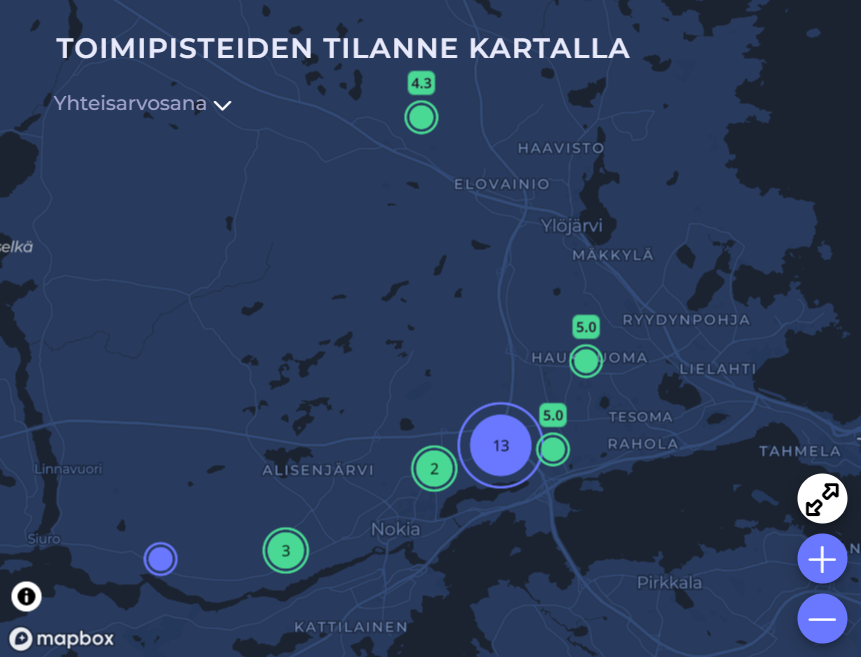
Toimipisteiden tilanne kartalla -widget näyttää karttapohjan, jolle on merkitty toimipisteiden sijainnit ja niiden arvosanat numeroarvoina.
Toiminnot
Kun viet hiiren kursorin toimipisteen sijaintia merkitsevän ympyrän päälle näet toimipisteen nimen.
Voit valita näytetäänkö toimipisteille kartalla:
Yhteisarvosana
Kriittisten valvontapisteiden arvosana
Hälytysten kuittausten arvosana
Tehtävien suorituksen arvosana
Valvontapisteet pohjakuvassa
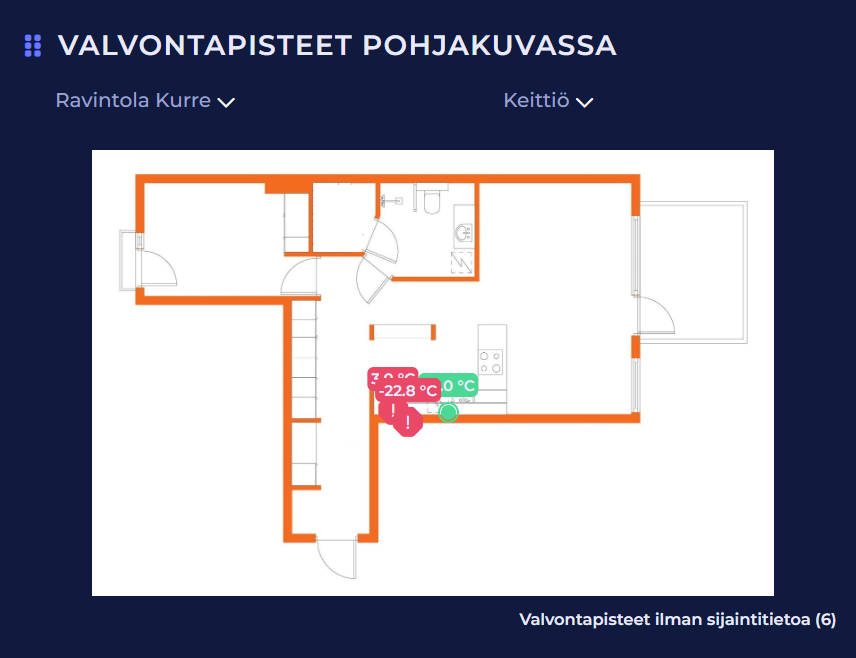
Valvontapisteet pohjakuvassa -widget näyttää yhden valitun toimipisteen alueen pohjakuvan ja alueen valvontapisteiden sijainnit pohjakuvan päällä.
Toiminnot
Voit valita toimipisteen ja sen alueen, jonka pohjakuva ja valvontapisteet widgetillä näytetään.
Kun viet hiiren kursorin valvontapisteen sijaintia merkitsevän ympyrän päälle näet valvontapisteen suorituspisteiden viimeisimmät mittausarvot. Värit kuvaavat suorituspisteillä mahdollisesti olevien ilmoitusten vakavuutta.
Toimipisteen arvosanat
Toimipisteen arvosanat -widget näyttää yhden valitun toimipisteen yhteisarvosanan tai osa-alueiden arvosanat.
Toiminnot
Voit valita toimipisteen, jonka arvosanan widget näyttää.
Voit valita näyttääkö widget arvosanan osa-aluepiseet vai yhteisarvosanan.
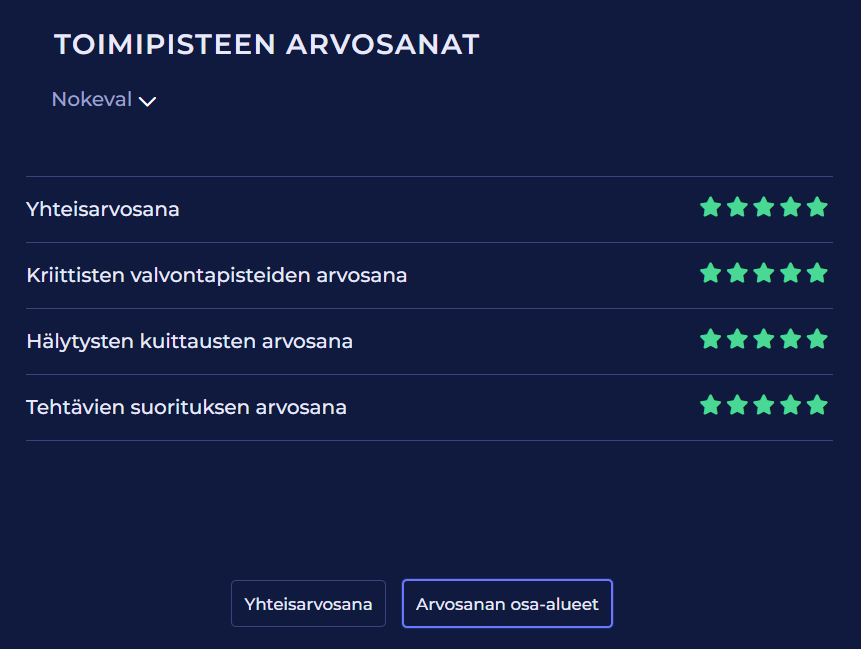
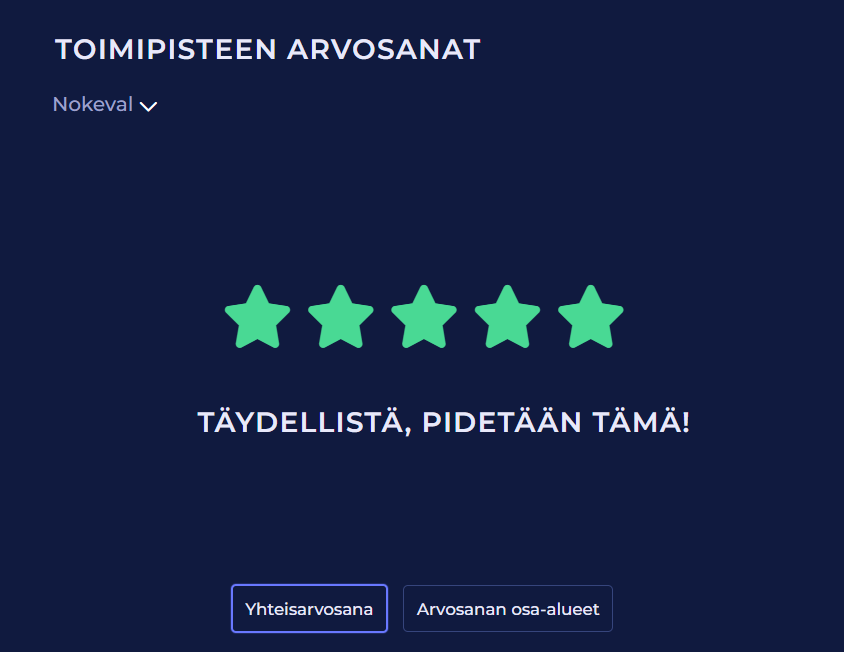
Suoritetut tehtävät
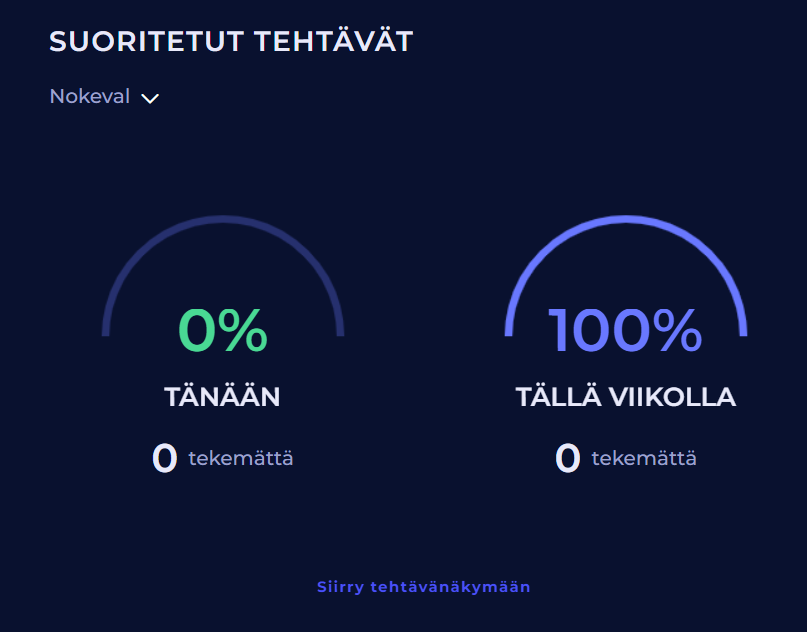
Suoritetut tehtävät -widget näyttää valitun toimipisteen suoritettujen tehtävien osuuden kaikista suoritusta odottavista tehtävistä tänään ja tällä viikolla. Widget näyttää lisäksi tekemättömien tehtävien lukumäärät samoilta aikajaksoilta.
Toiminnot
Voit valita toimipisteen, jonka tehtävämääriä widget näyttää.
Voit napsauttaa Siirry tehtävänäkymään -linkkiä siirtyäksesi suorittamaan tehtäviä tehtävänäkymän kautta.
Suorituspisteen tulokset ja trendipiirto
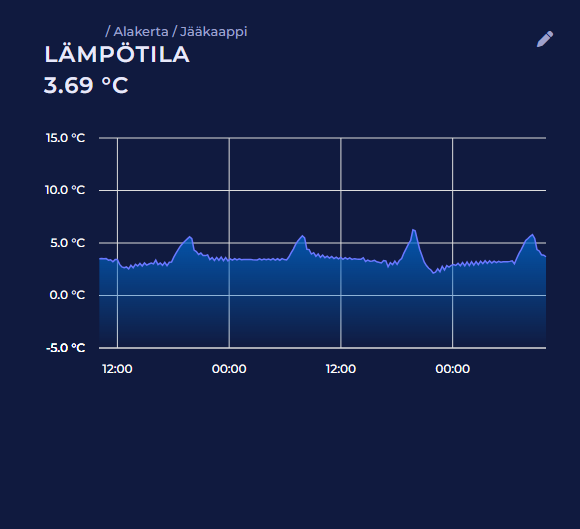
Suorituspisteen tilanne -widget näyttää valitun suorituspisteen viimeisimmän mittaustuloksen tai kuvaajan viime tuntien tai päivien ajalta, valinnan mukaan. Widgetiin voi valita lisäksi näkyville suorituspisteen ilmoitustilanteen ja tehtävät. Widgetin taustan väri heijastaa suorituspisteen vakavimman voimassa olevan ilmoituksen väriä.
Toiminnot
Napsauta widgetin oikean yläkulman kynäkuvaketta muokataksesi widgetin asetuksia. Voit esimerkiksi valita minkä suorituspisteen tiedot widget näyttää.
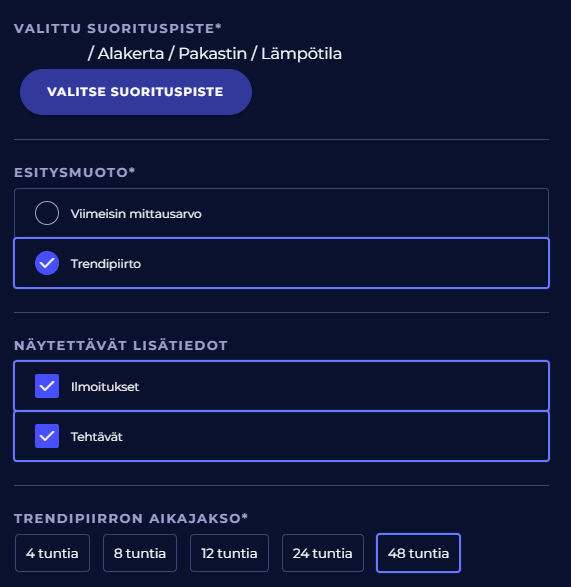
Valittu suorituspiste
Valitun suorituspisteen nimi näkyy tässä. Valitse suorituspiste -painikkeesta voit valita jonkin toisen suorituspisteen.
Esitysmuoto
Viimeisin mittausarvo: Widget näyttää suurilla numeroilla suorituspisteen viimeisimmän mittausarvon, jos se on alle vuorokauden vanha.
Trendipiirto: Widget näyttää suorituspisteen tuoreimpia mittausarvoja kuvaajana valitulta aikajaksolta.
Näytettävät lisätiedot
Ilmoitukset: Näyttää suorituspisteen tuoreimman ja vakavimman ilmoituksen tiedot.
Tehtävät: Näyttää suorituspisteen tuoreimman tehtävän ja tehtävien määrän.
Trendipiirron aikajakso
Valitse aikajakso jonka ajalta haluat kuvaajan näkyvän: 4 tuntia, 8 tuntia, 12 tuntia, 24 tuntia tai 48 tuntia.